Por fin llegó la esperada actualización que permite poner el modo oscuro en Facebook, tanto en Android como en iOS. Al igual que ha pasado anteriormente con otras aplicaciones como Instagram, Twitter o WhatsApp, el modo oscuro facilita un visionado más relajado de la pantalla del móvil.
Otro beneficio que aporta el modo oscuro es que consume mucha menos batería del dispositivo que cuando está en el modo normal, ya que al tener unos tonos más oscuros no realizan un gasto energético innecesario.
Además, está demostrado que el uso del modo oscuro en los teléfonos móviles reduce la fatiga visual, ya que el cuerpo se expone de una manera menos directa a la luz azul, que es la causante de provocar insomnio y dolores de cabeza.
1TENER FACEBOOK ACTUALIZADO
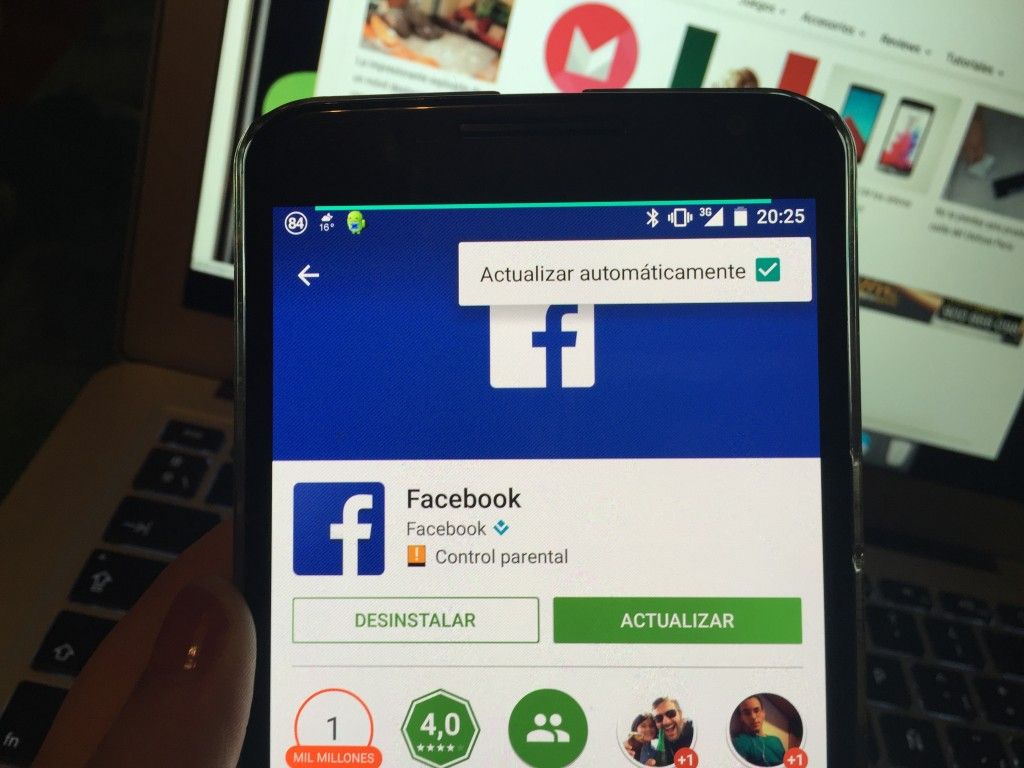
Antes de entrar en la aplicación de Facebook para poner el modo oscuro, tienes que asegurarte que tienes una versión actualizada de la aplicación. Para ello, debes entrar en la Play Store si tienes un teléfono Android o en la App Store si tienes un móvil iOS.
Dentro de la tienda de aplicaciones, debes escribir Facebook en la barra de búsquedas. Cuando haya aparecido, si sale que existe una actualización, dale al botón de actualizar, y si no pone nada, únicamente le das al botón abrir para que entres directamente en Facebook.

